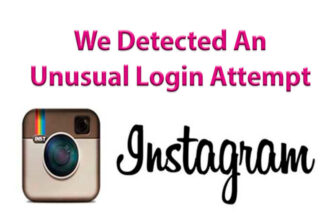Existuje mnoho stylů Instagramu: světlý, tmavý, teplé, světlé, s jedním barevným přízvukem, minimalismus, mnoho podrobnosti a tak dále. Ve svém profilu miluji světlo a jas jedna se používá, pak druhá. Dnes vám ukážu, jak jsem Zpracovávám fotografie ve světlém stylu.
Článek pro náš web připravila Galina Klyuchevskaya (Instagram blog @halyna_kliuchevska).
Příklad zpracování fotografií na Instagramu v Snapsed
Vezměte si například takový zdroj. Jak vidíme, stačí temný

Přejít na Snapseed. Vyberte nástroj. “Oprava” a proveďte následující nastavení:
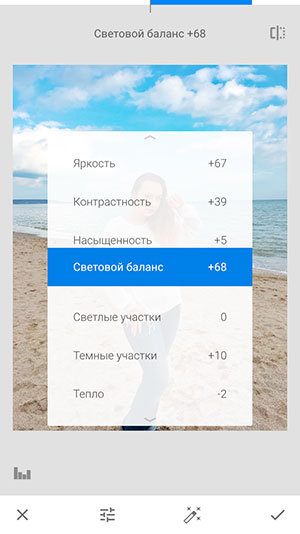
Dostáváme jen takový obrázek, zjevně se stal lehčí než originál obrázky.
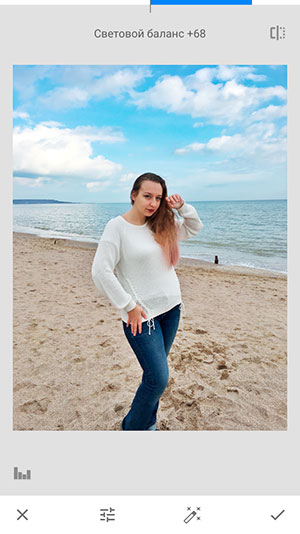
Poté vyberte „Křivky“ a fotografii ještě zesvětlete.
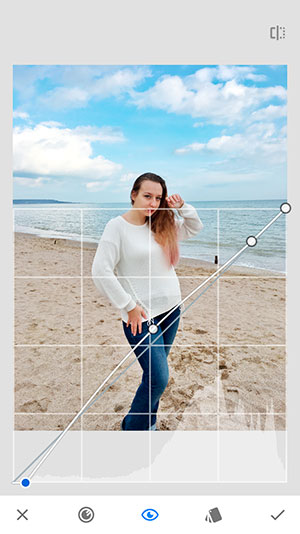
Při korekci bodů odstraníme z fotografie přebytečné objekty. Za tímto účelem vyberte nepotřebné objekty v rámci.
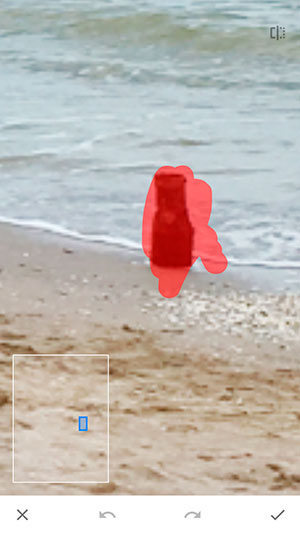
Poté použijte nástroj Portrét “kombinovaná 2”.
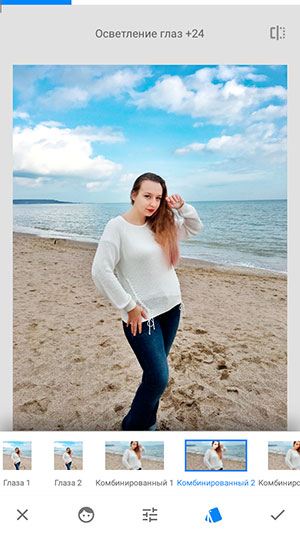
Poté exportujte fotografii a pokračujte ve zpracování v Facetune 2 app.
Úpravy fotografií Instagramu v Facetune 2
Vybereme nástroj Retuš a auto.

Pomocí nástroje „Vyjasnění formuláře“ opravíme funkce čísla.

V korekcích fotku trochu zesvětlíme.

Ve filtrech používáme filtr podle chuti, mám ho 1 Gs 17.

Vraťte se k retušování pomocí „Podrobnosti“ a Svetr zvýrazní „bělení“.


Hotový výsledek exportujeme a odešleme na Instagram. ?

Bylo to – stalo se.